・ナビゲータより01レイアウトをダブルクリックし、レイアウトの画面に登録したい図面を配置します。
レイアウト画面を開くと図面枠が赤く表示されて選択できない場合はこちら
※マスタレイアウト画面では登録の操作ができませんので、必ずレイアウト画面で操作を行って下さい。
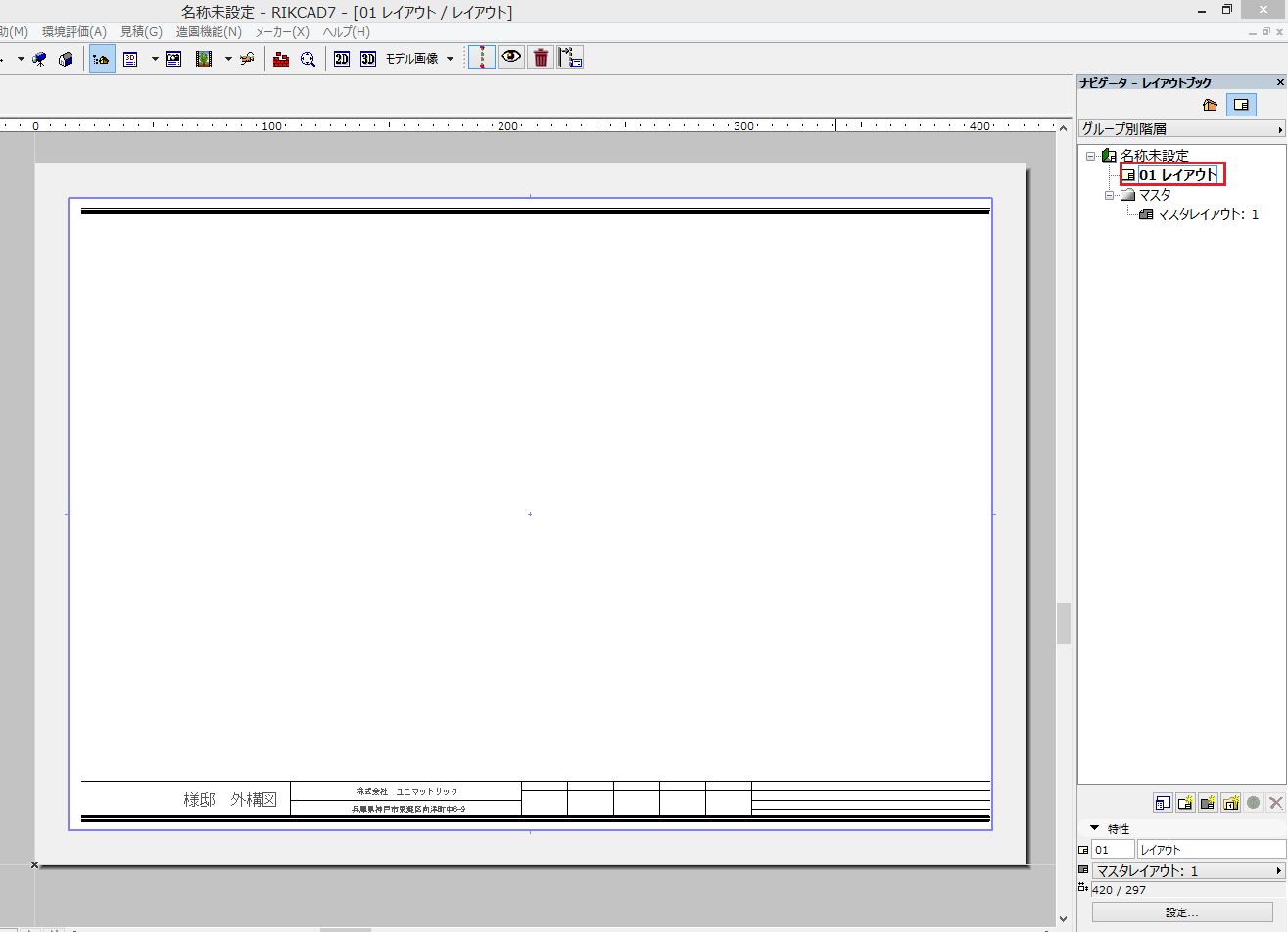
・登録したい図面枠の内容をすべて選択します。
・メニューバーファイル>GDLオブジェクト>選択内容に名前をつけて保存(>オブジェクト)をクリックします。
〈RIKCAD9以上〉
①埋め込みライブラリをクリックし参照をクリックします。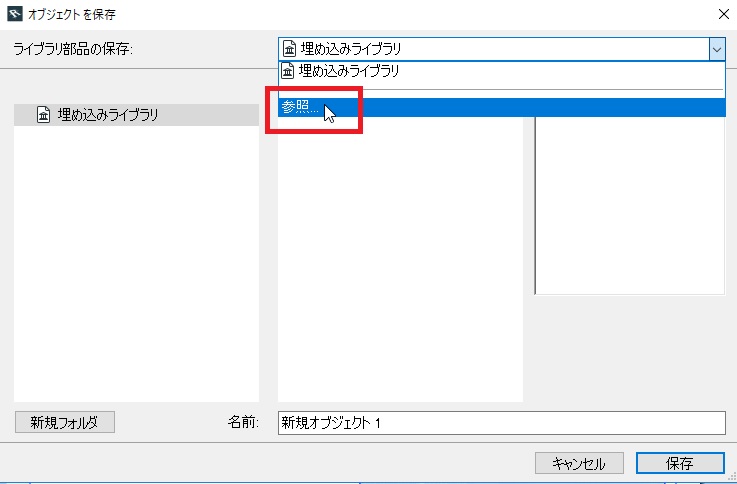
②ファイル名を入力し・保存先「C:\RIKCAD10/9\RIKCAD21ライブラリ\ユーザーオリジナル」に保存します。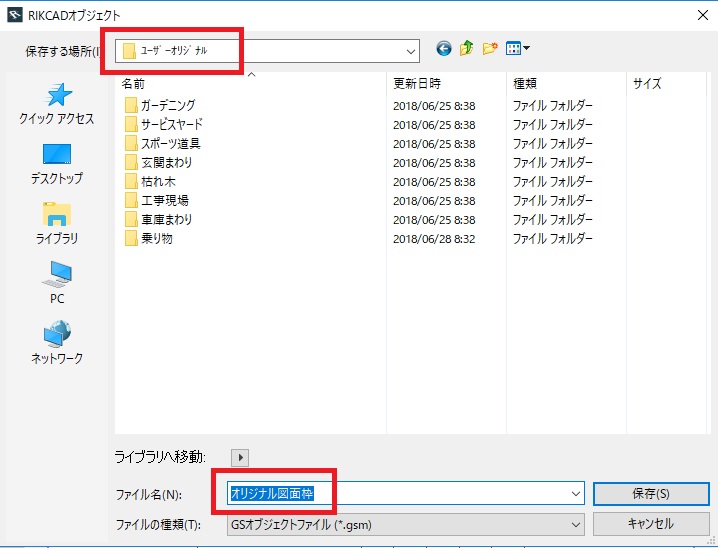
〈RIKCAD7/RIKCAD8〉
①保存先[選択されたフォルダ]にチェックを入れ、[参照]をクリックします。
②ファイル名・保存先「C:\RIKCAD8(7)\RIKCAD21ライブラリ\ユーザーオリジナル」に保存します。
〈RIKCAD21Ver6〉
①保存先を[フォルダの参照]にします。
②ファイル名・保存先「C:\RIKCAD21V6\RIKCAD21ライブラリ\ユーザーオリジナル」に保存します。
・オブジェクトツールのユーザーオリジナルより図面を配置してください。
【RIKCAD9以上】
【RIKCAD7以下】
関連項目


